Il y a quelque temps, nous vous avons montré comment installer un logiciel dans n'importe quel Ubuntu hors ligne système et tout Arch Linux hors ligne système. Aujourd'hui, nous verrons comment mettre à jour et mettre à niveau complètement les systèmes basés sur Debian hors ligne. Contrairement aux méthodes précédentes, nous ne mettons pas à jour/mis à niveau un seul package, mais l'ensemble du système. Cette méthode peut être utile lorsque votre vitesse Internet est lente ou que vous n'avez pas du tout de connexion Internet active.
Mise à jour et mise à niveau complètes des systèmes basés sur Debian hors ligne
Imaginez ce scénario. Vous avez un système (Windows ou Linux) avec une connexion Internet haut débit au travail et un système Debian ou tout autre système basé sur Debian sans connexion Internet ou avec une connexion Internet très lente à la maison. Vous souhaitez mettre à niveau votre système domestique hors ligne. Que feriez-vous? Acheter une connexion Internet haut débit ? Pas nécessaire! Vous pouvez toujours mettre à jour ou mettre à niveau votre système hors ligne avec Internet. C'est ici que Apt-Offline vient en aide.
Comme son nom l'indique, apt-offline est un gestionnaire de packages APT hors ligne pour les systèmes basés sur APT tels que Debian et les distributions dérivées de Debian telles que Ubuntu, Linux Mint. En utilisant apt-offline, nous pouvons entièrement mettre à jour/mettre à niveau les systèmes basés sur Debian sans avoir à les connecter à Internet. C'est un outil multiplateforme écrit en Python Langage de programmation et possède à la fois des interfaces CLI et graphiques.
Exigences
- Un système connecté à Internet (Windows ou Linux). Nous l'appelons "système en ligne" pour faciliter la compréhension tout au long de ce guide.
- Un "système hors ligne" (système Debian et dérivé de Debian).
- Clé USB ou disque dur externe avec suffisamment d'espace pour transporter tous les packages mis à jour.
Installer Apt hors ligne
Apt-Offline est disponible dans les dépôts par défaut de Debian et dérivés. Si votre système en ligne fonctionne avec Debian, Ubuntu, Linux Mint et d'autres systèmes basés sur DEB, vous pouvez installer Apt-Offline à l'aide de la commande :
$ sudo apt-get install apt-offline
Si votre système en ligne fonctionne avec une autre distribution que Debian, git clone Apt-Offline repository :
$ git clone https://github.com/rickysarraf/apt-offline.git
Accédez au répertoire et exécutez-le à partir de là.
$ cd apt-offline/
$ sudo ./apt-offline
Installez Apt-offline sur un système hors ligne :
Si votre système hors ligne a une vitesse Internet lente, vous pouvez installer apt-offline en utilisant le gestionnaire de packages APT comme indiqué ci-dessus. Mais que se passe-t-il si ce système n'est pas connecté à Internet ? Aucun problème. Dans ce cas, accédez à n'importe quel système compatible Internet et téléchargez le fichier apt-offline.deb depuis pkgs.org site Internet. Copiez le fichier .deb sur une clé USB, puis revenez au système hors ligne et installez-le enfin à l'aide de la commande :
$ sudo dpkg -i apt-offline_1.7.2_all.deb
Si cela ne fonctionne pas pour une raison quelconque, vous pouvez toujours télécharger le package Apt-offline avec toutes les dépendances sur n'importe quel système compatible Internet et l'installer sur le système hors ligne comme décrit dans le guide suivant.
- Télécharger des packages avec des dépendances localement dans Ubuntu
Eh bien, nous avons maintenant installé Apt-offline sur les systèmes en ligne et hors ligne.
Étapes à suivre dans le système hors ligne (système non connecté à Internet)
Accédez à votre système hors ligne et créez un répertoire dans lequel vous souhaitez stocker le fichier de signature :
$ mkdir ~/tmp
$ cd ~/tmp/
Vous pouvez utiliser n'importe quel répertoire de votre choix. Ensuite, exécutez la commande suivante pour générer le fichier de signature :
$ sudo apt-offline set apt-offline.sig
Exemple de sortie :
Generating database of files that are needed for an update. Generating database of file that are needed for operation upgrade
Par défaut, apt-offline générera une base de données de fichiers qui doivent être mis à jour et mis à niveau. Vous pouvez utiliser --update ou --mise à niveau options pour créer une base de données pour l'un ou l'autre.
Copiez l'intégralité du tmp dossier sur une clé USB ou un lecteur externe et accédez à votre système en ligne (c'est-à-dire un système compatible Internet).
Étapes à suivre dans le système en ligne
Branchez votre clé USB et allez dans le répertoire "tmp" :
$ cd tmp/
Ensuite, exécutez la commande suivante :
$ sudo apt-offline get apt-offline.sig --threads 5 --bundle apt-offline-bundle.zip
Ici, "--threads 5" représente le nombre de dépôts APT. Vous pouvez augmenter le nombre si vous souhaitez télécharger des packages à partir de plusieurs référentiels. Et, l'option "--bundle apt-offline-bundle.zip" représente tous les packages seront regroupés dans un seul fichier d'archive appelé apt-offline-bundle.zip . Ce fichier d'archive sera enregistré dans votre répertoire de travail actuel.
La commande ci-dessus téléchargera les données basées sur le fichier de signature généré précédemment dans le système hors ligne.
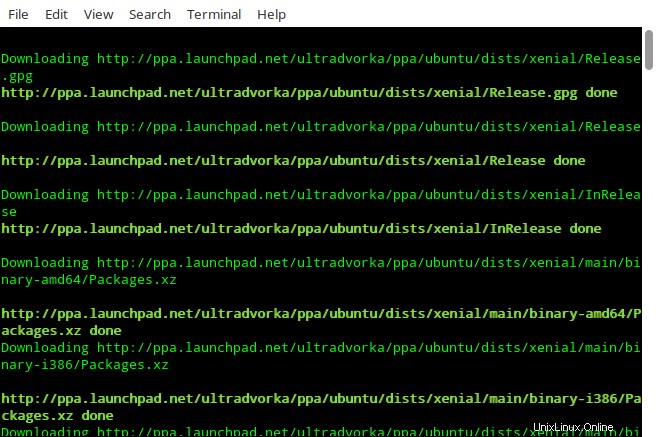
Cela prendra plusieurs minutes en fonction de la vitesse de la connexion Internet. Veuillez noter qu'apt-offline est multiplateforme, vous pouvez donc l'utiliser pour télécharger des packages sur n'importe quel système d'exploitation.
Une fois terminé, copiez le tmp dossier sur USB ou lecteur externe et revenez au système hors ligne. Assurez-vous que votre périphérique USB dispose de suffisamment d'espace libre pour conserver tous les fichiers téléchargés, car tous les packages sont désormais enregistrés dans le dossier tmp de la clé USB.
Étapes à suivre dans le système hors ligne
Branchez l'appareil dans votre système hors ligne et accédez au tmp répertoire où vous avez téléchargé tous les packages précédemment.
$ cd tmp
Ensuite, exécutez la commande suivante pour installer tous les packages de téléchargement.
$ sudo apt-offline install apt-offline-bundle.zip
Cela mettra à jour et remplira la base de données APT avec les packages téléchargés dans votre système hors ligne, afin qu'APT trouve tous les packages requis dans le cache APT.
Remarque : Si les systèmes en ligne et hors ligne se trouvent sur le même réseau local, vous pouvez transférer le tmp dossier vers le système hors ligne à l'aide de "scp" ou de toute autre application de transfert de fichiers. Si les deux systèmes se trouvent à des endroits différents, copiez le dossier à l'aide de périphériques USB.